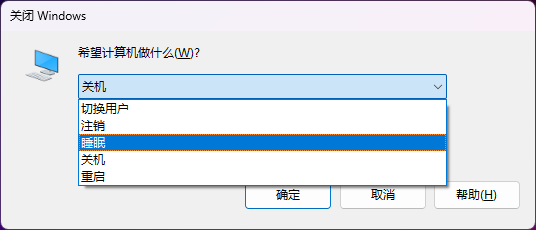联想笔记本怎么开启系统休眠功能设置?
更新日期:2023-08-28
来源:纯净之家
睡眠是系统新增的一种模式,并在后续的 Windows 版本中逐步完善。切换到睡眠模式后,操作系统会将内存中的所有数据转储到硬盘上的休眠文件中,然后切断所有设备的电源。睡眠模式非常安全,下面这篇教程小编就来为大家介绍系统休眠功能设置方法。
方式一
1、在任务栏上找到”开始“按钮并单击它。
2、在”开始菜单“中,点击右下角的”电源图标“,在展开的菜单中选择”睡眠“选项,让您的电脑进入睡眠状态。
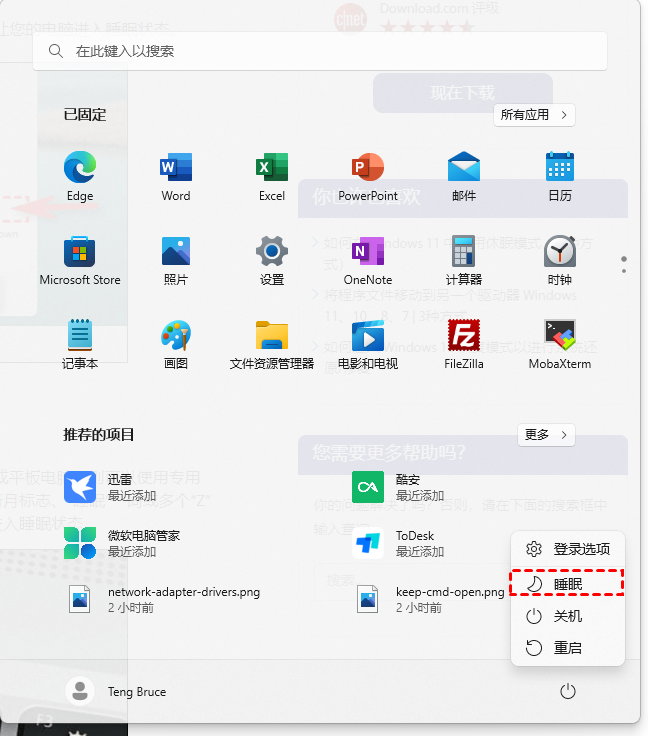
方式二
如果您使用的是装有 Windows 11 的笔记本电脑或平板电脑,则可以使用专用的睡眠按钮或键盘上的专用睡眠键进入睡眠模式。如果您不知道,请寻找带有新月标志、“睡眠”一词或多个“Z”字母的钥匙。如果您使用的是台式计算机,只需在它打开时点击电源按钮即可进入睡眠状态。
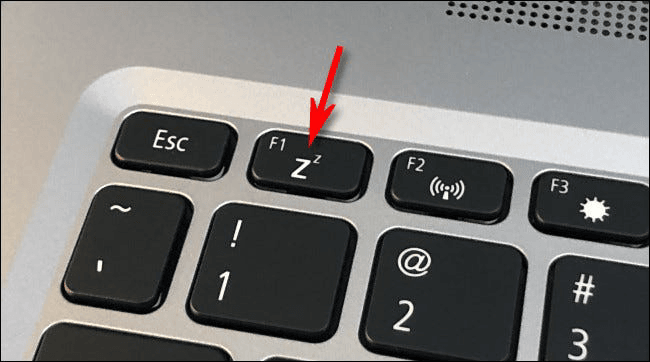
方式三
1、通过右键单击“开始”按钮,从展开的菜单中选择“”关机或注销“”选项,然后选择“”睡眠“”选项来使计算机进入睡眠状态。
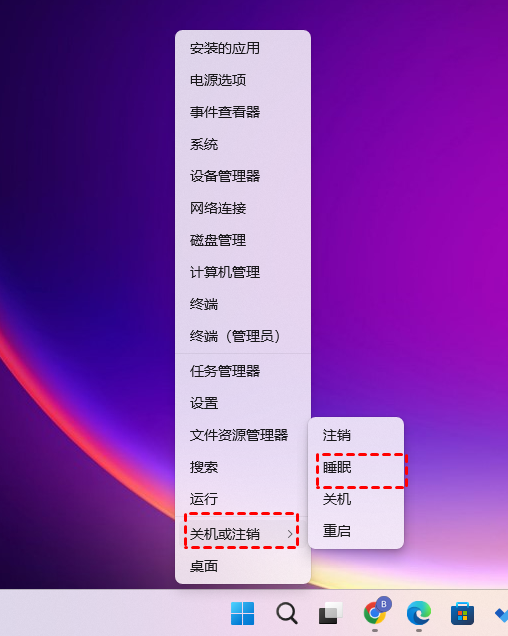
2、您也可以使用”Windows + X“组合键打开“开始”菜单。
方式四
1、使用命令提示符在 Windows 系统中,命令提示符是一个通用的工具,可以使用特定的命令来实现不同的操作。您还可以使用它使 Window 11 PC 进入睡眠状态。
2、点击任务栏上的放大镜图标,打开”搜索“框,输入cmd。确认”命令提示符“低于不错匹配,然后在右侧面板中选择”以管理员身份运行。“
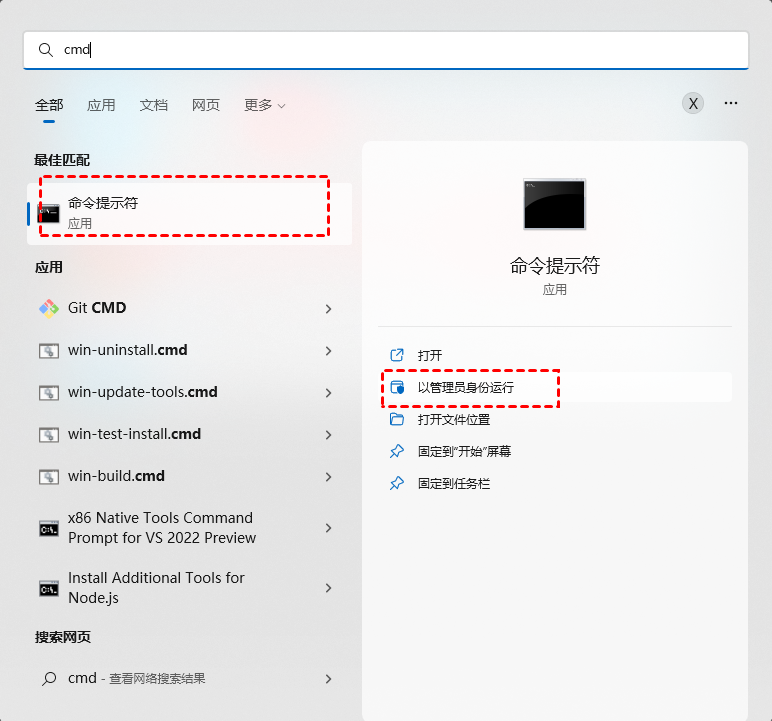
3、在命令提示符窗口中键入以下命令,然后按”Enter“执行此命令:”powercfg -h 关闭“
”注意“✍:此命令将禁用休眠模式。当您第一次尝试从命令提示符启动 Windows 11睡眠模式时,请务必先输入此命令。如果您不运行 powercfg -h off 命令,以下命令将使您的 PC 进入休眠模式而不是睡眠模式。
4、然后继续键入以下命令并”回车“执行此命令: ”rundll32.exe powrprof.dll,SetSuspendState 睡眠“
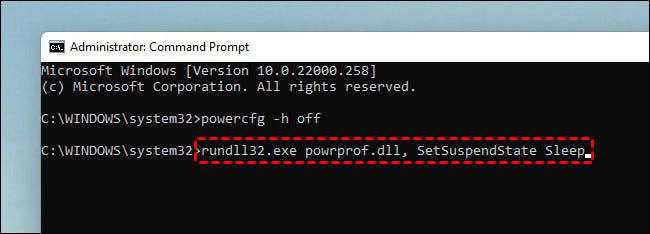
5、然后您的 Windows 11将进入睡眠状态。
方式五
1、使用”Alt + F4“打开”关闭 Windows“窗口,在下拉列表中选择睡眠选项,然后单击”确定“按钮让您的计算机进入睡眠状态。